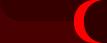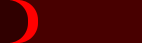До глобального обновления остается все меньше времени. Мы приготовили для вас огромное количество нововведений, лишь малой частью которых является новый регион Норлихт.
Начать готовиться к ним стоит прямо сейчас. Чтобы увидеть всю ожидающую вас красоту, а также чтобы игра работала максимально быстро, мы настоятельно советуем поставить свежую версию Adobe Flash Player и обновить драйвер видеокарты.
Для обновления плеера зайдите на страницу Центра загрузки сайта Adobe.com, в правой верхней части экрана нажмите на значок Get Adobe Flash Player и следуйте инструкциям.
О способах обновления видеодрайвера мы расскажем ниже.
Автоматическое обновление драйверов видеокарт Nvidia, Radeon и Intel
Для установки нового драйвера вам потребуется установленное соединение с Интернетом.
Windows XP
1. На рабочем столе правой кнопкой мыши кликните по иконке «Мой компьютер».
2. В появившемся меню выберите пункт «Диспетчер устройств».
3. В открывшемся окне нажмите на значок «+» напротив пункта «Видеоадаптеры». Появится название вашей видеокарты (например, AMD Radeon HD 6700 Series). Кликните по нему правой кнопкой мыши и в открывшемся меню нажмите на кнопку «Обновить драйвер».
4. Запустится «Мастер обновления оборудования», в нем выберите вариант «Автоматическая установка».
5. Нажмите на кнопку «Далее» и дождитесь окончания обновления.
Windows Vista
1. Нажмите на кнопку «Пуск» в левом нижнем углу экрана.
2. Выберите вкладку «Настройка», в ней – пункт «Панель управления».
3. В открывшемся окне выберите пункт «Диспетчер устройств».
4. Найдите раздел «Видеоадаптеры» и нажмите на плюсик слева (либо дважды кликните по названию раздела». Появится название вашей видеокарты (например, ATI Mobility Radeon HD 2600), кликните по нему правой кнопкой и в открывшемся меню выберите опцию «Обновить драйвер».
5. Выберите вариант «Автоматический поиск обновленных драйверов».
6. Нажмите на кнопку далее и дождитесь окончания обновления.
Windows 7
1. На рабочем столе (либо в левом нижнем углу экрана кнопка «Пуск») есть иконка «Компьютер» (в некоторых версиях Windows – «Мой компьютер»). Кликните по ней правой кнопкой мыши, в открывшемся меню выберите пункт «Свойства». Перед вами появятся все характеристики вашего компьютера .
2. В левой части открывшегося окна нажмите на вкладку «Диспетчер устройств». Откроется еще одно окно со списком устройств: дисководы, клавиатуры, мониторы и т. д.
3. Левой кнопкой мыши кликните по пункту «Видеоадаптеры». Появится название вашей видеокарты (например, NVIDIA GeForce 7600 GS). Кликните по нему правой кнопкой мыши и в открывшемся меню нажмите на кнопку «Обновить драйвер».
4. Выберите вариант «Автоматический поиск обновленных драйверов».
5. Нажмите на кнопку «Далее» и и дождитесь окончания обновления.
Ручное обновление драйверов видеокарт Nvidia, Radeon и Intel
Все драйвера вы всегда можете скачать непосредственно с официальных сайтов представленных видеокарт: Nvidia, Radeon, Intel.
Скачав нужный драйвер, в инструкции выше переходите сразу к п. 4, но в этом случае вместо варианта «Автоматический поиск обновленных драйверов» (то есть поиск драйверов в Интернете) выберите второй вариант – «Поиск драйверов на компьютере». Укажите путь к скаченному драйверу и приступайте к установке.
|